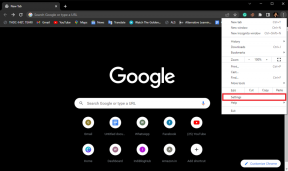Atalhos de teclado do VLC no Mac – TechCult
Miscelânea / / May 06, 2023
Conhecer alternativas de teclado é essencial para aumentar a produtividade em um sistema Mac. Este guia sobre atalhos de teclado do VLC para Mac fornece maneiras rápidas e eficientes de ajustar o volume, reproduzir e pausar a mídia e fazer capturas de tela. Ao aprender essas abordagens alternativas, você pode economizar tempo e ter uma experiência mais tranquila ao usar o VLC. Então, continue lendo para saber mais.

Atalhos de teclado do VLC no Mac
reprodutor de mídia VLC é um reprodutor de mídia popular para Mac que pode reproduzir vários formatos de vídeo e áudio com uma interface amigável. Ao usar essas alternativas, os usuários podem aumentar sua produtividade e executar tarefas rapidamente sem a necessidade de um mouse. Para saber mais sobre isso e melhorar sua experiência com o VLC, consulte a tabela abaixo.
| Atalho do VLC para Mac | Função |
| Comando+F | Com isso, entre no modo de tela cheia. |
| Esc | Ele sai do modo de tela inteira. |
| Barra de espaço | Com esta tecla, pause ou reproduza o vídeo. |
| S | Ligue/desligue as legendas com ele. |
| Command+Ctrl+Esquerda/Direita (curto), Command+Option+Esquerda/Direita (Médio), Command+Shift+Esquerda/Direita (Longo) | Pule para frente/para trás com esses atalhos de teclado. Neste curto significa 3 segundos, médio significa 10 segundos e longo significa salto de 1 minuto. |
| Command+Seta para cima/para baixo | Com isso controle o volume. |
| Comando+Opção+Baixo | Pressione e segure essas teclas para silenciar o volume. |
| Comando+O | Abra o arquivo com este atalho. |
| A | Ele altera a proporção de aspecto. |
| Diminuir “H”, Aumentar “J” | Isso controla o atraso da legenda. |
| Diminuir “F”, Aumentar “G” | Com isso controle o atraso do áudio. |
| E | Ele faz o vídeo se mover quadro a quadro. |
| Comando+H | Para ocultar os controles, use este atalho. |
| Comando+P | Use este atalho para acessar as preferências. |
| Comando+B | Isso controla os favoritos. |
| Abra “Command+L”, Salve “Command+Y” | Para abrir e salvar a lista de reprodução. |
| Próximo “Comando+tecla de seta para a direita”, Anterior “Comando+tecla de seta para a esquerda” | Com isso, reproduza a faixa seguinte ou anterior. |
| Z | Altere o modo de zoom com este atalho de teclado do VLC. |
| Comando+E | Obtenha um menu de efeitos e filtros. |
| T | Para visualizar o tempo de reprodução, use isto. |
| Aumentar “Comando e+”, Diminuir “Comando+-” | Use isso para aumentar e diminuir a velocidade de reprodução. |
| Shift+S | Capture screenshots com este atalho de teclado. |
| Comando + D | Para iniciar o menu Disco. |
| Ctrl+m | Com isso, navegue até o menu do DVD. |
| Ctrl + p | Você pode escolher o título do DVD anterior usando essas teclas de atalho. |
| Ctrl + n | Para escolher o próximo título do DVD. |
| Cmd + q | Saia usando este atalho. |
| eu | Para percorrer a faixa de áudio. |
| Opção + o | Com isso, escale o fator de escala. |
| Opt + Shift + o | Reduz o fator de escala. |
| Cmd + Shift + r | Para gravar, use este atalho. |
| Optar + eu | Na parte superior do vídeo, recorte um pixel. |
| Opt + Shift + i | Use isso para cortar um pixel do topo do vídeo. |
| Opção + k | Na parte inferior, recorte um pixel do vídeo. |
| Opt + Shift + k | Para remover um pixel do vídeo da parte inferior. |
| Opção + j | Com este atalho de teclado, corte um pixel do vídeo à esquerda. |
| Opt + Shift + j | Use isso para cortar um pixel da esquerda do vídeo. |
| Opt + Shift + l | Para cortar um pixel do vídeo da direita. |
| Opção + l | Para cortar um pixel do vídeo da direita. |
| Cmd + z | Aleatório |
| Shift + l | Normal/Loop/Repetição |
| Cmd + 0 | Para redefinir a escala de texto das legendas. |
| Cmd + Rolar para cima | Para reduzir o texto das legendas, use isto. |
| Cmd + Role para baixo | Aumente o texto das legendas com estas teclas. |
| Cmd + F1 | Ele define o marcador de lista de reprodução 1. |
| Cmd + F8 | Isso define o marcador da lista de reprodução 8. |
| F1 | Reproduz o marcador 1 da lista de reprodução. |
| F5 | Isso reproduz o marcador da lista de reprodução 5. |
| Shift + j | Sincronização de legenda/registro de data e hora de legenda de marcador |
Leia também:Como converter MOV para MP4 no Mac
Esperamos que nosso guia sobre Atalhos de teclado do VLC no Mac foi útil para aumentar sua produtividade. Se você tiver algum comentário ou dúvida, sinta-se à vontade para deixá-los na seção de comentários abaixo. Também adoraríamos ouvir sobre quaisquer tópicos que você gostaria de ver abordados em nossos artigos futuros. Obrigado por ler!
Henry é um escritor de tecnologia experiente, apaixonado por tornar tópicos complexos de tecnologia acessíveis aos leitores do dia a dia. Com mais de uma década de experiência na indústria de tecnologia, Henry se tornou uma fonte confiável de informações para seus leitores.